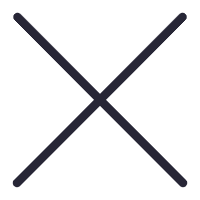
欢迎大家来到中阳苹果售后维修服务中心网站,关于“中阳苹果手机故障、中阳苹果无法开机、中阳苹果更换电池、中阳苹果进水维修、中阳苹果主板维修、中阳苹果更换屏幕”的问题,大家可以直接拨打我们网站的电话,我们有专业的苹果客服为您详细解答!
iOS 16.4给大家带了几个新的快捷方式和自动化功能,其中之一是创建iPhone锁屏快捷方式。
iPhone锁屏快捷方式能够为 iPhone 14 系列手机实现常亮显示屏自动化,运行 iPhone 锁屏快捷方式后,屏幕将保持点亮片刻,然后变黑或变暗为常亮显示。锁屏快捷方式提高了可访问性,对于喜欢将自动锁定计时器设置为从不(或几分钟)并希望灵活地创建不同方式来锁定 iPhone 而无需按下侧边按钮的人来说非常方便。
以下为创建 iPhone 锁屏快捷方式操作方法:
1.在运行 iOS 16.4 的 iPhone 上打开“快捷方式”应用程序;
2.点击右上角的“+”添加新的快捷方式;
3.点击添加操作“> ”使用搜索栏拉出锁定屏幕;
4.编辑快捷方式时,可以点击顶部的小下拉箭头将其添加到主屏幕;
5.按住锁定屏幕快捷方式对其进行重命名即可。

以上就是关于"中阳苹果14锁屏维修店分享iPhone14升级iOS16.4后如何创建锁屏快捷方式"的相关内容,希望对您有所帮助,更多关于iPhone实操教程,敬请关注中阳果维修.
本文关键词标签:中阳苹果14锁屏维修店中阳iPhone14升级中阳iPhone14锁屏方式